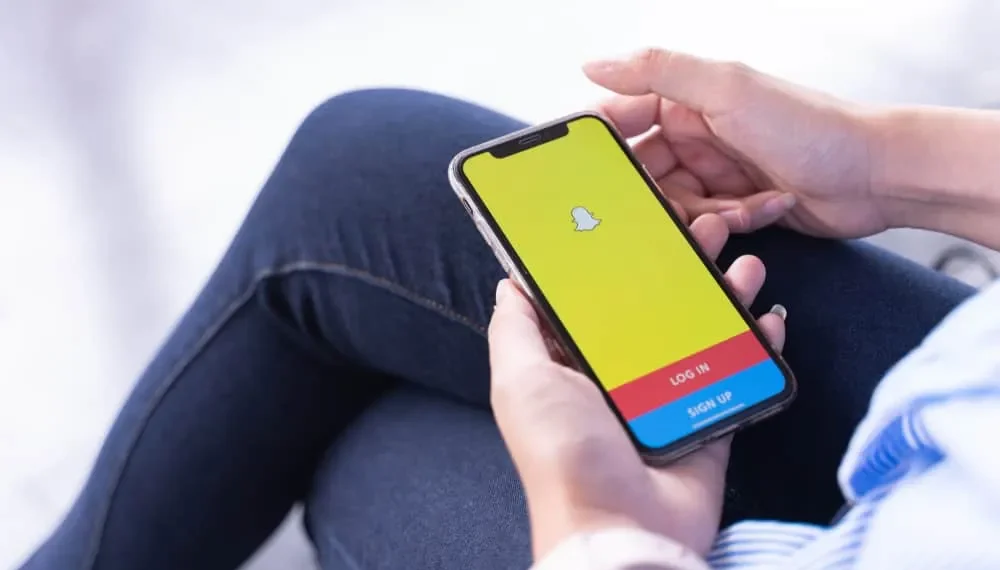Nel 2015, un aggiornamento altamente non apprezzato a Snapchat ha aggiunto la sezione “Discover” al rubinetto delle storie. Aveva lo scopo di mostrare contenuti curati dai media di Snapchat, come Comedy Central, ESPN e Vice. Ma in pratica, sono solo un sacco di clic e annunci che si fanno strada nella tua esperienza di Snapchat. Allora come ti sbarazzi?
Risposta rapida
Sfortunatamente, non c’è modo di rimuovere completamente la sezione Discover. Tuttavia, è possibile personalizzare il contenuto che viene visualizzato nella sezione bloccando e annullando l’iscrizione dai canali, modificando le impostazioni degli annunci o riportando contenuti inappropriati.
Insieme al contenuto di clickbait insipido, la sezione “Discover” è anche piena di materiale inappropriato per l’età per gli utenti adolescenti che Snapchat si vanta. Ed è proprio lì sulla pagina principale, così tanti genitori sono comprensibilmente preoccupati per i loro figli che hanno un’esposizione informale a violenza, alcol, uso di droghe e altri temi per adulti.
Condivideremo alcuni metodi che puoi utilizzare per eliminare la sezione “Scopri” su Snapchat.
Come puoi sbarazzarti di “scopri” su Snapchat?
Sfortunatamente, non c’è modo di eliminare completamente la sezione “scopri”. Ma ci sono alcuni modi per renderlo meno invadente e filtrare il contenuto che non vuoi vedere.
Metodo n. 1: nascondi alcuni canali
Quando nascondi un canale, il suo contenuto è bloccato nella sezione Discover. Inoltre, l’algoritmo alla fine ottiene il suggerimento e smette di suggerire canali simili a te. Per bloccare un canale:
- Apri la sezione Discover .
- Tocca e tieni premuto il video dal canale che si desidera bloccare.
- Verrà visualizzato un menu: selezionare “Nascondi (nome del canale).”
Metodo n. 2: annullare l’iscrizione ai canali già nel tuo feed
Se tu o tuo figlio vi siete iscritti a un canale, ma il contenuto non è più interessante, puoi annullare l’iscrizione con pochi tocchi.
Questa è l’opzione migliore se si desidera rimuovere video ricorrenti da un canale ma non vuoi necessariamente bloccare tutti i contenuti da quell’editore. Per annullare l’iscrizione:
- Apri la pagina Discover .
- Tocca e tieni premuto qualsiasi video dal canale che desideri annullare l’iscrizione.
- Attiva l’opzione ” iscriviti ” nel menu a comparsa.
È inoltre possibile accedere a tutti i canali sottoscritti seguendo i passaggi seguenti.
- Tocca l’icona ” tre punti ” nell’angolo in alto a destra della pagina della storia.
- Tocca l’opzione ” Gestisci abbonamento e notifica ” nel menu a comparsa.
- Sarai portato a una pagina con tutti i tuoi canali abbonati.
- Da qui, tocca e tieni premuto il nome del canale , quindi tocca l’opzione “Annullamenti” .
Metodo n. 3: modificare le impostazioni degli annunci
Puoi cambiare la tua preferenza pubblicitaria se non sei un fan degli annunci nel tuo feed “scopri”. Non fermerà del tutto gli annunci (desideriamo), ma si spera che rimuoverà alcuni annunci più irrilevanti. Per cambiare la preferenza pubblicitaria:
- Vai alla pagina del profilo Snapchat .
- Tocca il ingranaggio ” Impostazioni ” nell’angolo in alto a destra.
- Scorri verso il basso fino alla sezione ” Controllo della privacy “.
- Tocca l’opzione ” annunci “.
- È possibile attivare o disattivare le diverse impostazioni di annunci nel menu ” Preferenze degli annunci “. Tuttavia, il contenuto degli annunci è più influenzato dalla sezione “stile di vita e interesse”, quindi tocca quell’opzione.
- Quindi spuntare o scuderne le diverse categorie per modificare le preferenze pubblicitarie.
Metodo n. 4: ritorna a una versione precedente di Snapchat
Questo potrebbe non essere l’ideale, in quanto non è garantito per funzionare e potresti perdere altre nuove funzionalità. Ma se sei disperato, vale la pena.
- Ottieni una versione precedente di Snapchat da un sito APK come apkmirror.com.
- Una volta che hai il file dell’app, disinstallare la versione corrente di Snapchat e installare la versione precedente dell’app che hai appena scaricato.
- Una volta installato, aprilo e accedi ai dettagli del tuo account .
Siti spam e dannosi
Fai attenzione ai siti di spam e dannosi quando scaricano file APK: scarica solo da fonti attendibili e recensioni a doppio controllo prima di installare qualsiasi cosa.
Metodo n. 5: segnalare contenuti inappropriati
Se ti imbatti in qualsiasi contenuto inappropriato o offensivo, puoi segnalarlo a Snapchat. Ciò include contenuti sessualmente espliciti, violenza, bullismo e discorsi di odio. Puoi anche segnalare contenuti se non vuoi vederlo. Per segnalare un video:
- Riproduci il video in questione, quindi tocca l’icona ” tre punti ” nell’angolo in alto a destra.
- Quindi selezionare ” Report Snap ” dal menu a comparsa.
- Puoi scegliere perché stai segnalando il video, quindi tocca il pulsante ” Invia “.
Conclusione
La sezione Discover su Snapchat è chiaramente la parte meno preferita dell’app per molti utenti. Ma con alcune modifiche, puoi farlo funzionare per te. Se ciò significhi bloccare canali specifici, annullare l’iscrizione agli altri o cambiare le preferenze pubblicitarie.